1、打开ps软件

2、点击菜单栏的“文件”按钮,在弹出来的下拉菜单中选择“打开”,打开需要拼在一起的两张图片。

3、打开图片后,点击菜单栏的“图像”按钮,在弹出来的下拉菜单中选择“图像大小”,查看当前图像的尺寸。

4、查看图像的宽度与高度,两张图片的大小都要查看。

5、查看完图片的大小后,新建空白文件,点击菜单栏的“文件”按钮,在弹出来的下拉菜单中选择“新建”。

6、设置新建文件的宽度与高度,宽度按照大的图片设置,高度是两张图片叠加的高度,背景颜色为白色。

7、将需要拼接的图片复制到新建的空白文件中。
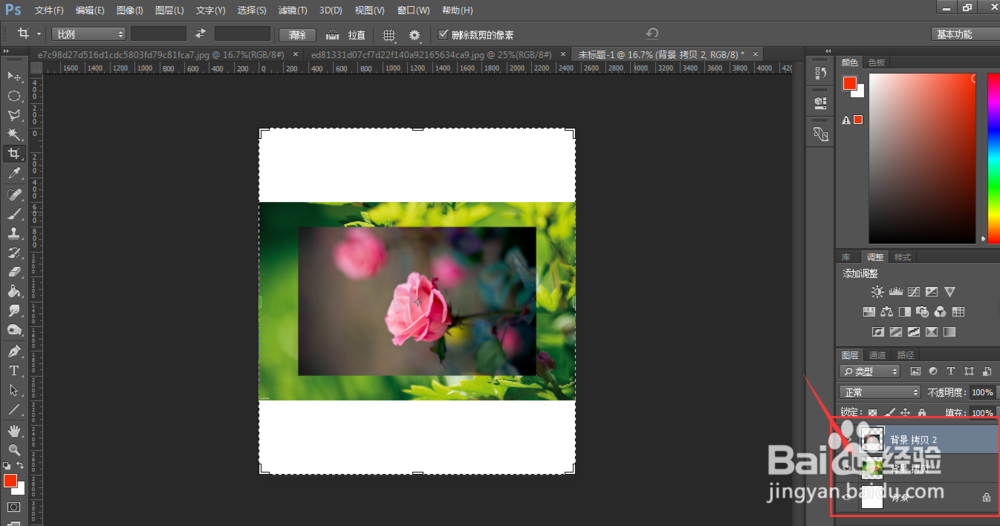
8、调整一下图片的位置与大小。

9、这样就完成了图片的拼接,将图片保存即可。
